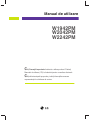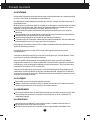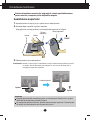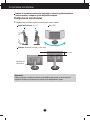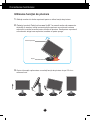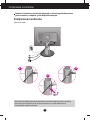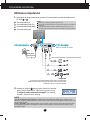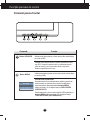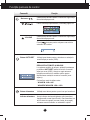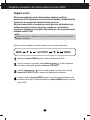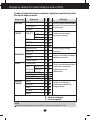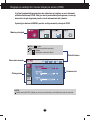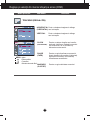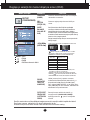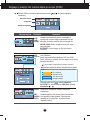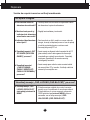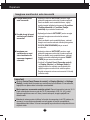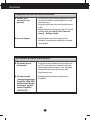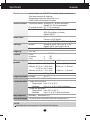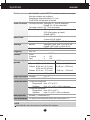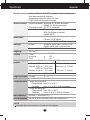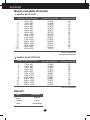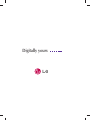LG W2242PM-SS Manual de utilizare
- Categorie
- Televizoare
- Tip
- Manual de utilizare

Citiţi Precauţii importante înainte de a utiliza produsul. Păstraţi
Manualul de utilizare (CD) la îndemână pentru consultare ulterioară.
Citiţi eticheta atașată pe produs și oferiţi informaţiile necesare
reprezentanţei la solicitarea de service.
W1942PM
W2042PM
W2242PM
Manual de utilizare

1
Acest aparat a fost conceput și fabricat pentru a asigura siguranţa
personală, dar utilizarea necorespunzătoare poate duce la posibile
electrocutări sau incendii. Pentru a permite funcţionarea corectă a
tuturor protecţiilor încorporate în acest monitor, respectaţi
următoarele reguli de bază la instalare, utilizare și service.
Pentru siguranţă
Utilizaţi numai cablul de alimentare livrat împreună cu aparatul. În cazul în care
utilizaţi un alt cablu de alimentare care nu a fost livrat de către furnizor, asiguraţi-vă
că este certificat prin standardele naţionale în vigoare. În cazul în care cablul de
alimentare prezintă vreo defecţiune, contactaţi producătorul sau cel mai apropiat
furnizor de service autorizat pentru înlocuire.
Cablul de alimentare este utilizat ca dispozitiv principal de deconectare. Asiguraţi-
vă că priza de alimentare permite accesul facil după instalare.
Alimentaţi monitorul numai de la o sursă de alimentare indicată în specificaţiile
acestui manual sau în cele prezentate pe monitor. Dacă nu sunteţi sigur de tipul
de sursă de alimentare din locuinţă, consultaţi reprezentanţa.
Prizele de c.a. suprasolicitate și prelungitoarele sunt periculoase. La fel sunt și
cablurile de alimentare uzate și ștecărele sparte. Acestea pot provoca
electrocutare sau incendii. Apelaţi la tehnicianul de service pentru înlocuire.
Nu deschideţi monitorul.
În interior nu există componente care pot fi depanate de dvs.
În interior există tensiuni înalte periculoase, chiar și atunci când alimentarea este
OPRITĂ.
Contactaţi reprezentanţa dacă monitorul nu funcţionează corespunzător.
Pentru a evita vătămarea corporală:
Nu așezaţi monitorul pe un raft înclinat, numai dacă a fost fixat corespunzător.
Utilizaţi numai un stand recomandat de producător.
Nu introduceţi obiecte în aparat și nu-l supuneţi la șocuri. Nu aruncaţi cu obiecte
sau jucării în ecranul produsului.
Poate duce la rănirea persoanelor, funcţionarea defectuoasă a produsului și
deteriorarea monitorului.
Pentru a preveni incendii sau alte pericole:
OPRIŢI întotdeauna monitorul dacă părăsiţi încăperea pentru o perioadă
îndelungată de timp. Nu lăsaţi niciodată monitorul PORNIT dacă părăsiţi
locuinţa.
Nu lăsaţi copiii să scape sau să introducă obiecte prin fantele carcasei
monitorului. Unele componente din interior prezintă tensiuni periculoase.
Nu adăugaţi accesorii care nu au fost prevăzute pentru acest monitor.
La lăsarea monitorului fără supraveghere pentru o perioadă îndelungată de
timp, deconectaţi-l de la priza de perete.
În caz de furtună, nu atingeţi niciodată cablul de alimentare și cablul de semnal
deoarece pot fi foarte periculoase. Pot provoca electrocutare.
Precauţii importante

2
Precauţii importante
La instalare
Nu depozitaţi, așezaţi sau răsturnaţi obiecte peste cablul de alimentare și nu așezaţi monitorul
în locuri în care cablul de alimentare se poate deteriora.
Nu utilizaţi acest monitor lângă surse de apă cum ar fi căzi, chiuvete, subsoluri umede sau în
apropierea piscinei.
Monitoarele sunt prevăzute cu fante de ventilaţie în carcasă pentru a permite disiparea căldurii
generate în timpul funcţionării. Dacă fantele sunt obturate, căldura acumulată poate duce la
defecţiuni ce pot provoca incendii. În concluzie, NICIODATĂ să nu:
Blocaţi fantele de ventilare de dedesubt prin așezarea monitorului pe un pat, canapea,
pătură etc.
Așezaţi monitorul într-un spaţiu închis, numai dacă se asigură ventilarea corespunzătoare.
Acoperiţi fantele cu materiale textile sau alte materiale.
Așezaţi monitorul lângă sau pe un calorifer sau altă sursă de căldură.
Principalul mijloc de întrerupere a alimentării este cablul de alimentare, deci acest dispozitiv
trebuie amplasat într-un loc în care poate fi ușor de manevrat.
Nu frecaţi sau loviţi matricea activă LCD cu obiecte contondente deoarece aceasta se poate
zgâria sau deteriora permanent.
Nu apăsaţi cu degetul pe ecranul LCD un timp îndelungat deoarece poate provoca
supraimpresiuni.
Unele puncte defecte pot apărea pe ecran sub formă de pete roșii, verzi sau albastre. Totuși,
acest lucru nu va afecta performanţa monitorului.
Dacă este posibil, utilizaţi rezoluţia recomandată pentru a obţine cea mai bună calitate a
imaginii pentru monitorul LCD. Dacă se utilizează în alt mod decât la rezoluţia recomandată,
pot apărea pe ecran unele imagini modificate la scară sau procesate. Totuși, aceasta este o
caracteristică a ecranelor LCD cu rezoluţie fixă.
Lăsarea unei imagini fixe pe ecran pentru o perioadă îndelungată de timp poate provoca
deteriorarea ecranului și apariţia de imagine supraimpresionată. Asiguraţi-vă că utilizaţi un
economizor de ecran pentru produs. Supraimpresionarea și defecţiunile respective nu sunt
acoperite de garanţia produsului.
La curăţare
Deconectaţi monitorul înainte de curăţarea ecranului.
Utilizaţi o lavetă ușor umezită (nu udă). Nu utilizaţi aerosoli direct pe ecranul monitorului
deoarece pulverizarea în exces poate provoca electrocutarea.
La reambalare
Nu aruncaţi cutia de carton și materialele de ambalare. Acestea formează un mijloc ideal
pentru transportul aparatului. La transportul aparatului într-un alt loc, reambalaţi-l în
materialele originale.
La eliminare
Lampa fluorescentă utilizată în acest produs conţine o cantitate redusă de mercur.
Nu aruncaţi acest produs la gunoiul menajer.
Eliminarea acestui produs se va efectua conform reglementărilor autorităţilor locale.

3
Conectarea monitorului
Important
Această figură prezintă asamblarea pentru un model general. Monitorul dvs. poate fi
diferit faţă de elementele prezentate în figură.
Nu transportaţi produsul răsturnat, ţinându-l numai de baza suportului. Produsul poate
să cadă și se poate deteriora sau vă poate răni piciorul.
Înainte de instalarea monitorului asiguraţi-vă că este oprită alimentarea
pentru monitor, computer și alte dispozitive atașate.
Asamblarea suportului
1
.
Așezaţi monitorul cu faţa în jos pe o pernă sau un material moale.
2. Asamblaţi baza suportului în piciorul suportului.
Aveţi grijă să nu scoateţi opritorul și să orientaţi baza suportului ca în figură.
3. Ridicaţi monitorul și scoateţi opritorul.
Baza suportului
FRONT
Piciorul
suportului
Opritor
Lateral
Opritor
Opritor
scoateţi opritorul
Banda și opritorul pot fi îndepărtate numai la monitoarele prevăzute cu bază
de suport, atunci când baza este ridicată. În caz contrar vă puteţi răni în
marginile ascuţite ale suportului.
Avertisment:

4
Conectarea monitorului
356
Înainte de instalarea monitorului asiguraţi-vă că este oprită alimentarea
pentru monitor, computer și alte dispozitive atașate.
Poziţionarea monitorului
1. Reglaţi poziţia ecranului în diferite moduri pentru confort maxim.
Unghi de înclinare: -6˚~17˚ Ax : 356˚
Ergonomie
Pentru a menţine o poziţie de vizionare confortabilă și ergonomică, se recomandă ca
unghiul de înclinare a monitorului spre înainte să nu depășească 5 grade.
Înălţime: maxim 4,33 inchi (110,0 mm)
110,0 mm
Îndepărtaţi mai
întâi opritorul.

5
Conectarea monitorului
1
.
Ridicaţi monitorul la limita superioară pentru a utiliza funcţia de pivotare.
2. Peisaj și portret: Puteţi roti ecranul la 90° în sensul acelor de ceasornic.
Acţionaţi cu atenţie și evitaţi contactul părţii superioare a monitorului cu baza
suportului la rotirea ecranului pentru funcţia de pivotare. Dacă partea superioară
a monitorului atinge baza suportului, aceasta se poate sparge.
3
.
Pentru informaţii suplimentare consultaţi funcţia de pivotare de pe CD-ul cu
software livrat.
Utilizarea funcţiei de pivotare
Suport
Partea superioară

6
Conectarea monitorului
Înainte de instalarea monitorului asiguraţi-vă că este oprită alimentarea
pentru monitor, computer și alte dispozitive atașate.
Poziţionarea monitorului
Suportul de cablu
1
2
3
Dacă doriţi să utilizaţi suportul de cablu pentru a menţine cabluri împreună, treceţi-le
prin suport conform figurii. Dacă nu faceţi acest lucru, nu puteţi utiliza în mod
corespunzător funcţia de pivotare.

7
Utilizarea computerului
1. Asiguraţi-vă că aţi oprit computerul și produsul. Conectaţi cablul conform ilustraţiei de mai
jos, de la la .
1
2. Apăsaţi pe butonul de pe panoul frontal de comenzi
pentru a opri alimentarea. Când monitorul este pornit,
„Funcţia de setare automată a imaginii” se execută
automat. (Numai în mod analog)
2
Conectarea monitorului
A
B
C
Conectaţi cablul DVI
Conectaţi cablul Dsub (PC)
Conectaţi cablul Dsub (Mac)
Conectaţi cablul audio
MAMACC
1
PPCC
PPCC
PPCC
2
Ștecăr pentru
priză de perete
Adaptor Mac
Pentru a utiliza un computer Apple Macintosh este necesar o mufă separată de
adaptare pentru a transforma conectorul D-sub VGA cu 15 pini (pe trei rânduri) de la
cablul livrat în conector cu 15 pini pe două rânduri.
DVI-D (Această caracteristică nu este disponibilă în toate ţările.)
NOTĂ
„Funcţia de setare automată a imaginii”: Această funcţie oferă utilizatorului setările optime de afișare. Când
utilizatorul conectează monitorul pentru prima dată, această funcţie reglează automat afișajul la setările optime pentru
fiecare semnal de intrare.
Funcţia „AUTO/SET”: Când întâlniţi probleme cum ar fi imagine și litere estompate, tremurată sau distorsionată în
timpul utilizării dispozitivului sau modificarea rezoluţiei ecranului, apăsaţi pe butonul funcţiei AUTO/SET pentru a
îmbunătăţi rezoluţia.
NOTĂ
Aceasta este o prezentare simplificată a vederii din spate.
Această vedere din spate reprezintă un model general; monitorul dvs. poate fi diferit de
cel din figură.
Trebuie să utilizaţi cabluri de semnal de interfaţă ecranate (cablu D-sub cu 15 pini,
cablu DVI) cu miez de ferită pentru a menţine conformitatea cu standardul produsului.
D
CCaabblluu ddee aalliimmeennttaarree
Difer„ Ón func˛ie de model.
CCaabblluu ddee sseemmnnaall

8
Comandă Funcţie
Funcţiile panoului de control
Buton MENU
Utilizaţi acest buton pentru a intra sau ieși din meniul afișat
pe ecran (OSD).
OSD BLOCAT/DEBLOCAT
Această funcţie vă permite blocarea setărilor curente de
control pentru ca acestea să nu poată fi modificate în
mod neprevăzut. Menţineţi apăsat butonul MENU
câteva secunde. Se va afișa mesajul „OSD LOCKED
(OSD BLOCAT)”.
Puteţi debloca în orice moment setările OSD apăsând pe
butonul MENU câteva secunde. Se va afișa mesajul
„OSD UNLOCKED (OSD DEBLOCAT)”.
Comenzi panou frontal
Buton SOURCE
Utilizaţi acest buton pentru a intra sau ieși din meniul afișat
pe ecran (OSD).
Utilizaţi acest buton pentru a activa conectorul D-sub
sau DVI. Această caracteristică se utilizează atunci
când la monitor sunt conectate două computere.
Setarea implicită este D-sub.

Folosiţi butoane pentru micșorare sau mărire
volumului de vorbitor.
9
Comandă Funcţie
Funcţiile panoului de control
Acest indicator luminează albastru când monitorul
funcţionează normal (mod Pornit). Dacă monitorul se
află în stare de repaus (consum redus de energie),
culoarea acestui indicator se schimbă în vișiniu.
Utilizaţi acest buton pentru a porni sau opri monitorul.
Buton alimentare
Indicator alimentare
Utilizaţi acest buton pentru a introduce o selecţie în
meniul afișat pe ecran (OSD).
Buton AUTO/SET
REGLARE AUTOMATĂ A IMAGINII
La reglarea setărilor de afișare, apăsaţi întotdeauna
pe butonul AUTO/SET înainte de a intra în meniul
afișat pe ecran (OSD). Acesta va regla automat
imaginea monitorului la setările optime pentru
dimensiunea rezoluţiei curente a ecranului (mod
afișare).
Cel mai bun mod de afișare este:
-
W1942PM: 1440 x 900
-
W2042PM/ W2242PM: 1680 x 1050
Butoane
Utilizaţi aceste butoane pentru a selecta sau regla funcţii
din meniul afișat pe ecran.
Pentru informaţii suplimentare, consultaţi pagina 16.
VOLUME
Utilizaţi aceste butoane pentru a selecta sau regla funcţii
din meniul afișat pe ecran.

10
Reglarea comenzilor din meniul afișat pe ecran (OSD)
Reglare ecran
Efectuarea reglajelor pentru dimensiunea imaginii, poziţia și
parametrii de funcţionare ai monitorului este rapidă și simplă datorită
sistemului de comenzi ale meniului afișat pe ecran.
Mai jos vă este oferit un exemplu pe scurt pentru a vă familiariza cu
utilizarea acestor comenzi. Secţiunea următoare reprezintă un
rezumat al reglajelor și selecţiilor disponibile pe care le puteţi efectua
utilizând meniul OSD.
Pentru a efectua reglaje în meniul afișat pe ecran, urmaţi acești pași:
Apăsaţi pe butonul MENU pentru a afișa meniul principal OSD.
Pentru a accesa o comandă, utilizaţi butonul sau . Când pictograma
dorită este evidenţiată, apăsaţi pe butonul AUTO/SET.
Utilizaţi butoanele / pentru a regla imaginea la nivelul dorit. Utilizaţi
butonul AUTO/SET pentru a selecta alte elemente de submeniu.
Apăsaţi o dată pe butonul MENU pentru a reveni la meniul principal, pentru
a selecta altă funcţie. Apăsaţi de două ori pe butonul MENU pentru a ieși din
meniul OSD.
NOTĂ
Lăsaţi monitorul să se stabilizeze timp de cel puţin 30 de minute înainte de efectuarea
reglajelor de imagine.
AUTO/SET
MENU MENU

11
NOTĂ
Ordinea pictogramelor poate să difere în funcţie de model (11~16).
Reglaje și selecţii din meniul afișat pe ecran (OSD)
Următorul tabel indică toate comenzile, reglajele și meniurile de setări
din meniul afișat pe ecran.
Pentru a regla luminozitatea,
contrastul și raportul gamma
ale ecranului
PICTURE
COLOR
TRACKING
SETUP
PRESET
RED
GREEN
BLUE
Pentru a regla poziţia
ecranului
Pentru a particulariza
culoarea ecranului
Pentru a particulariza starea
ecranului în funcţie de
mediul de lucru al
utilizatorului
Pentru a îmbunătăţi claritatea și
stabilitatea ecranului
BRIGHTNESS
CONTRAST
GAMMA
HORIZONTAL
VERTICAL
CLOCK
PHASE
SHARPNESS
WHITE BALANCE
POWER INDICATOR
4:3 IN WIDE
FACTORY RESET
LANGUAGE
OSD
HORIZONTAL
POSITION VERTICAL
sRGB
6500K
9300K
: Reglabil
A : Intrare analogică
D : Intrare digitală
Pentru a selecta sau
particulariza setările de
imagine dorite
FLATRON
F-ENGINE
MOVIE
INTERNET
USER
NORMAL
DEMO
Meniu principal
Submeniu A D Referinţă

12
Reglaje și selecţii din meniul afișat pe ecran (OSD)
NOTĂ
Limbile meniului OSD (afișat pe ecran) al monitorului pot să difere de cele din manual.
V-a fost prezentată procedura de selectare și reglare a unui element
utilizând sistemul OSD. Mai jos sunt prezentate pictograme, nume și
descrieri de pictograme pentru toate elementele din meniu.
Apăsaţi pe butonul MENU pentru a afișa meniul principal OSD.
Submeniuri
Denumire meniu
Pictograme
Meniu principal
Detalii buton
MENU : Ieșire
: Reglaj (descrescător/crescător)
SET : Intrare
: Selectare submeniu diferit

13
Reglaje și selecţii din meniul afișat pe ecran (OSD)
Meniu principal Sub meniu Descriere
BRIGHTNESS
(LUMINOZITATE)
CONTRAST
GAMMA
Pentru a regla luminozitatea ecranului.
Pentru a regla contrastul ecranului.
Setaţi valori gamma proprii: -50/0/50
Valorile gamma ridicate afișează
imagini spre alb iar cele scăzute
afișează imagini cu contrast puternic pe
monitor.
PICTURE (IMAGINE)
PRESET
(PRESTABILIRE)
RED (ROȘU)
GREEN
(VERDE)
BLUE
(ALBASTRU)
Selectaţi culoarea ecranului.
• sRGB:
Setaţi culoarea ecranului
pentru a satisface
specificaţiile standardului de
culoare SRGB.
• 6500K: Ușor spre roșu-alb.
• 9300K: Ușor spre albastru-alb.
Setaţi nivelurile proprii de culoare roșie.
Setaţi nivelurile proprii de culoare verde.
Setaţi nivelurile proprii de culoare
albastră.
COLOR (CULOARE)
PICTURE
COLOR
MENU : Ieșire
: Descrescător
: Crescător
SET : Selectare submeniu diferit
MENU : Ieșire
: Descrescător
: Crescător
SET : Selectare submeniu diferit

14
Reglaje și selecţii din meniul afișat pe ecran (OSD)
Meniu principal Sub meniu Descriere
CLOCK
(SINCRONIZARE)
PHASE
(FAZĂ)
SHARPNESS
(CLARITATE)
Pentru a reduce dungile sau benzile
verticale vizibile pe fundalul ecranului.
De asemenea, se va modifica și
dimensiunea ecranului.
Pentru a regla focalizarea ecranului.
Acest element vă permite să eliminaţi
zgomotul orizontal și să clarificaţi
vizualizarea caracterelor.
Pentru a regla claritatea ecranului.
HORIZONTAL
(ORIZONTAL)
VERTICAL
Pentru a deplasa imaginea la stânga
sau la dreapta.
Pentru a deplasa imaginea la stânga
sau la dreapta.
TRACKING (REGLAJ FIN)
TRACKING
MENU : Ieșire
: Descrescător
: Crescător
SET :
Selectare submeniu diferit

15
Reglaje și selecţii din meniul afișat pe ecran (OSD)
SETUP
(CONFIGURARE)
SETUP
MENU : Ieșire
: Reglaj
: Reglaj
SET :
Selectare submeniu diferit
Dacă în acest mod nu se îmbunătăţește imaginea ecranului, reveniţi la setările implicite din fabrică.
Dacă este necesar, aplicaţi din nou funcţia balansului de alb.
Această funcţie se va activa numai când semnalul de intrare este analog.
Pentru a selecta limba în care sunt afișate
denumirile comenzilor.
Pentru a regla poziţia ferestrei OSD pe
ecran.
LANGUAGE
(LIMBĂ)
OSD
POSITION
(POZIŢIE OSD)
WHITE
BALANCE
(BALANS DE
ALB)
FACTORY RESET
(REINIŢIALIZARE
LA SETĂRILE DIN
FABRICĂ)
Dacă placa video diferă faţă de specificaţiile
necesare, nivelul de culoare poate fi deteriorat
datorită distorsiunii semnalului video. Utilizând
această funcţie, nivelul semnalului este reglat pentru
a satisface nivelul standard de ieșire al plăcii video și
pentru a oferi o imagine optimă.
Activaţi această funcţie când pe ecran apar culorile
albă și neagră.
POWER
INDICATOR
(INDICATOR
ALIMENTARE)
Reveniţi la toate setările din fabrică, cu
excepţia setării „LANGUAGE (LIMBĂ)”.
Apăsaţi pe butonul pentru a reiniţializa
imediat.
Utiliza˛i aceast„ func˛ie pentru a comuta
indicatorul de alimentare din partea din fa˛„ a
dispozitivului la On (Pornit) sau Off (Oprit).
Dac„ selecta˛i OFF (OPRIT), se va stinge. Dac„
seta˛i ON (ON) Ón orice moment, indicatorul de
alimentare va fi pornit automat.
Meniu principal Submeniu Descriere
4:3 in Wide
(4:3 Ón Lat)
Permite ajustarea dimensiunii ecranului privit Ón momentul curent.
•
44::33
: Œn func˛ie de raportul semnalului video de intrare, se schimb„
automat pentru a optimiza raportul ecranului. (Semnalul de intrare
1280X1024 este modificat la raport 5:4 iar 1024X768 la 4:3.)
WIDE
4:3
Rezolu˛ie Raport ecran
1280x1024
1152x864
1024x768
800x600
640x480
720x480
5 : 4
4 : 3
4 : 3
4 : 3
4 : 3
3 : 2
❈
Semnalele de intrare pentru care 4:3 IN WIDE (LAT) nu este
ºcompatibil cu modul '4:3' sunt urm„toarele.
- Monitorul de 19 inch este 720 x 400, 1280 x 768,1360 x 768, 1440 x 900
- Monitorul de
inch este 720 x 400, 1280 x 768,1360 x 768, 1680 x 1050.
- Monitorul de 22 inch este 720 x 400, 1280 x 768,1360 x 768, 1680 x 1050.

16
Reglaje și selecţii din meniul afișat pe ecran (OSD)
Pictograme
Denumire meniu
Denumire submeniu
Meniu principal Submeniu Descriere
MOVIE
(FILM)
INTERNET
NORMAL
DEMO
(DEMONS-
TRATIV)
Ecranul OSD se va afișa la apăsarea pe butonul din partea stângă a
monitorului.
Selectaţi submeniul utilizând butonul
AUTO/SET și salvaţi valoarea YES (DA) utilizând
butoanele , .
Acest lucru înseamnă condiţii normale de
funcţionare.
Această opţiune este numai pentru prezentare
în magazine în faţa clienţilor. Setarea este
identică ca la modul Film, iar ecranul este
împărţit în două.
Această caracteristică vă permite să selectaţi cu
ușurinţă cea mai bună imagine optimizată în funcţie
de mediu (iluminarea mediului, tipul de imagine etc).
MOVIE (FILM): Pentru imagini animate din clipuri
video sau filme
INTERNET: Pentru imagini cu text (procesare
Word etc).
User (Utilizator)
Puteţi regla manual luminozitatea, ACE sau RCM.
Puteţi salva sau restabili valorile reglate chiar dacă
utilizaţi mediu diferit.
... (Luminozitate): Reglează luminozitatea ecranului.
...
ACE (Nuanţator adaptabil de claritate): Selectează modul de claritate.
...
RCM (Gestionare culori reale): Selectează modul de culoare.
Nu s-a aplicat
Nuanţare verde
Ton culoare piele
Nuanţare culoare
0
1
2
3
USER
(UTILIZATOR)

17
Depanare
No image appears
Înainte de a apela la service verificaţi următoarele.
Nu apare imagine
Vizualizaţi mesajul „OSD LOCKED (OSD BLOCAT)” pe ecran?
●
Este conectat cablul de
alimentare al monitorului?
●
Monitorul este pornit și
indicatorul de alimentare
este albastru sau verde?
●
Indicatorul de alimentare
este vișiniu?
●
Vizualizaţi mesajul „OUT
OF RANGE (ÎN AFARA
GAMEI)” pe ecran?
● Vizualizaţi mesajul
„CHECK SIGNAL
CABLE (VERIFICAŢI
CABLUL DE SEMNAL)”
pe ecran?
•
Verificaţi dacă este conectat corespunzător cablul
de alimentare la priza de alimentare.
•
Reglaţi luminozitatea și contrastul.
•
Dacă monitorul se află în modul cu consum redus de
energie, încercaţi să deplasaţi mouse-ul sau să apăsaţi
o tastă de pe tastatură pentru a activa ecranul.
• Încercaţi să porniţi PC-ul.
•
Acest mesaj se afișează când semnalul de la PC
(placa video) este în afara gamei de frecvenţă
orizontală sau verticală a monitorului. Consultaţi
secţiunea „Specificaţii” din acest manual și
reconfiguraţi monitorul.
•
Acest mesaj apare când nu este conectat cablul
de semnal între PC și monitor. Verificaţi cablul de
semnal și încercaţi din nou.
• Puteţi securiza setările de control curente
pentru a nu fi modificate în mod neprevăzut.
Puteţi debloca în orice moment comenzile
OSD apăsând pe butonul MENU câteva
secunde: se va afișa mesajul „OSD
UNLOCKED (OSD DEBLOCAT)”.
●
Vizualizaţi mesajul „OSD
LOCKED (OSD BLOCAT)”
când apăsaţi pe butonul de
MENU?

18
Depanare
Imaginea monitorului este incorectă
● Poziţia monitorului
este incorectă.
● Se văd dungi și benzi
verticale pe fundalul
ecranului.
● Imaginea sau
caracterele nu sunt
clar vizualizate din
cauza unui zgomot
orizontal.
•
Apăsaţi pe butonul AUTO/SET pentru a regla
automat imaginea monitorului la setarea optimă.
Dacă rezultatele sunt nesatisfăcătoare, reglaţi
poziţia imaginii utilizând pictogramele H position
(Poziţie orizontală) și V position (Poziţie
verticală) de pe ecranul monitorului.
• Apăsaţi pe butonul AUTO/SET pentru a regla
automat imaginea monitorului la setarea
optimă.
Dacă rezultatele sunt nesatisfăcătoare, reduceţi
dungile sau benzile verticale utilizând pictograma
CLOCK (SINCRONIZARE) de pe ecranul
monitorului.
•
Apăsaţi pe butonul AUTO/SET pentru a regla
automat imaginea monitorului la setarea optimă.
Dacă rezultatele sunt nesatisfăcătoare, reduceţi
dungile orizontale utilizând pictograma PHASE
(FAZĂ) de pe ecranul monitorului.
•
Verificaţi în Control Panel (Panou de control)
--> Display (Monitor) --> Settings (Setări) și
reglaţi monitorul la rezoluţia recomandată sau
reglaţi imaginea monitorului la setările optime.
Reglaţi setarea de culoare mai mare de 24 de biţi
(culoare reală).
Important
Verificaţi Control Panel (Panou de control) --> Display (Monitor) --> Settings
(Setări) și vedeţi dacă frecvenţa sau rezoluţia au fost modificate. În caz afirmativ,
reglaţi din nou placa video la rezoluţia recomandată.
Motive pentru a recomanda rezoluţia optimă: Raportul aspectului este de 16:10.
Dacă rezoluţia de intrare nu este de 16:10 (de exemplu 16:9, 5:4, 4:3), puteţi
întâmpina probleme cum ar fi litere și ecran estompat, imagine parţială sau
distorsionată.
Metoda de setare poate să difere în funcţie de computer și de OS (sistem de
operare), iar rezoluţia menţionată mai sus poate să nu fie acceptată de
capacitatea plăcii video. În acest caz apelaţi la producătorul computerului sau
al plăcii video.

19
Depanare
Aţi instalat driverul monitorului?
●
Aţi instalat driverul
monitorului?
●
S-a afișat mesajul
„Unrecognized monitor,
Plug&Play (VESA DDC)
monitor found (Monitor
necunoscut, s-a găsit
monitor Plug&Play
(VESA DDC))”?
•
Asiguraţi-vă că aţi instalat driverul monitorului de
pe CD-ul (sau discheta) cu driverul monitorului,
furnizat împreună cu monitorul. Sau, mai puteţi
descărca driverul de pe site-ul nostru web:
http://www.lge.com.
•
Verificaţi dacă placa video acceptă funcţia
Plug&Play.
Imaginea monitorului este incorectă
● Ecranul este
monocolor sau
anormal.
● Ecranul clipește.
• Verificaţi
dacă este conectat corespunzător cablul
de semnal și utilizaţi o șurubelniţă pentru a-l fixa,
dacă este cazul.
•
Asiguraţi-vă că placa video este introdusă corect
în slot.
•
Reglaţi setarea de culoare mai mare de 24 de biţi
(culoare reală) din Control Panel (Panou de
control) – Settings (Setări).
•
Verificaţi dacă ecranul este setat la modul
intercalat, în caz afirmativ modificaţi-l la rezoluţia
recomandată.
Pagina se încarcă...
Pagina se încarcă...
Pagina se încarcă...
Pagina se încarcă...
Pagina se încarcă...
Pagina se încarcă...
-
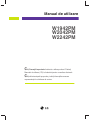 1
1
-
 2
2
-
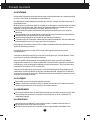 3
3
-
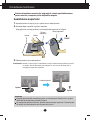 4
4
-
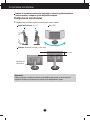 5
5
-
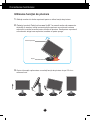 6
6
-
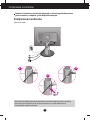 7
7
-
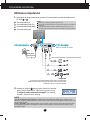 8
8
-
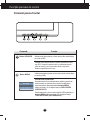 9
9
-
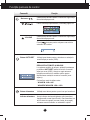 10
10
-
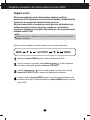 11
11
-
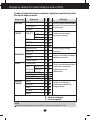 12
12
-
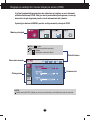 13
13
-
 14
14
-
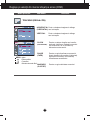 15
15
-
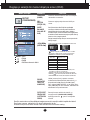 16
16
-
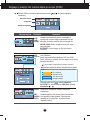 17
17
-
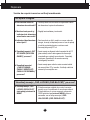 18
18
-
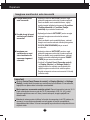 19
19
-
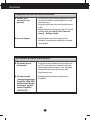 20
20
-
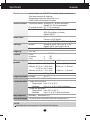 21
21
-
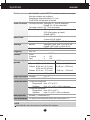 22
22
-
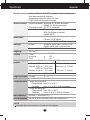 23
23
-
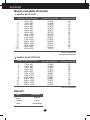 24
24
-
 25
25
-
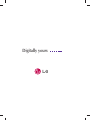 26
26
LG W2242PM-SS Manual de utilizare
- Categorie
- Televizoare
- Tip
- Manual de utilizare